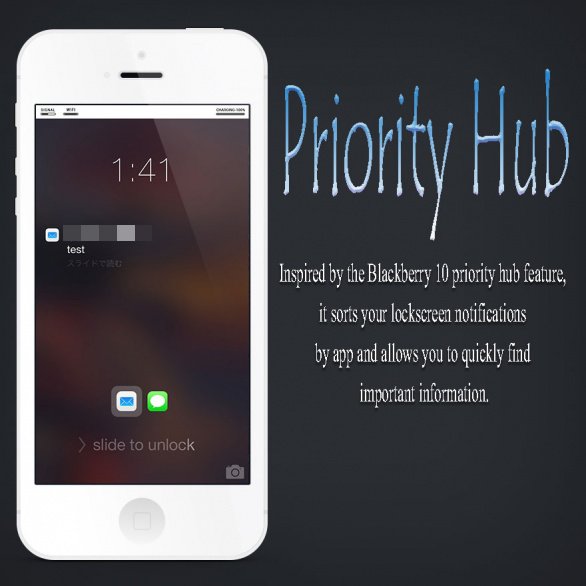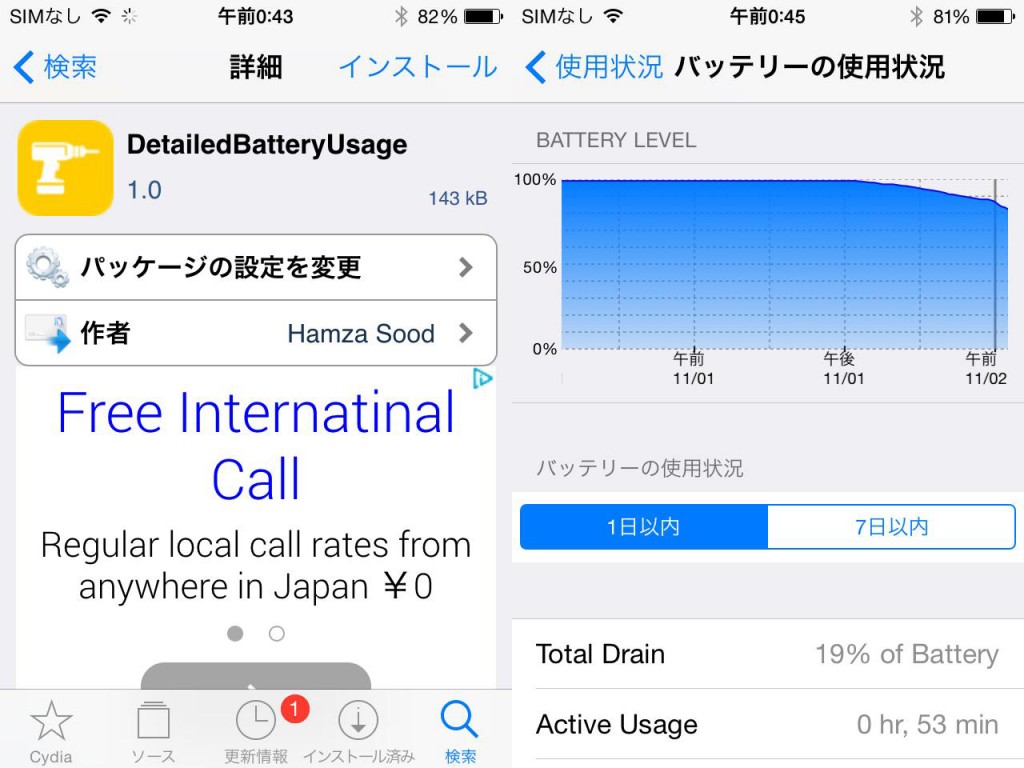超簡単!バッテリー節約術 iOS7 Activator+SmartCloseが便利!!(要脱獄)

以前に紹介したバックグラウンドアプリを簡単に消してくれるという便利なTweak、”SmartClose“
なぜまた記事にしようと思ったかというと、さらに便利な方法があるという情報を入手したからだ。
試してみる価値はあると思うので記事にしたいと思う!!
(赤文字追記あり)
SmartCloseの便利さ
以前にこちらの記事で紹介はしているが、改めて紹介するとこのSmartCloseというTweakはバックグラウンドにあるアプリを一括で消去してくれるという優れたTweakだ。このTweakはActivator依存となっていて、Activatorに割り当てることで機能させることができる。
とは言ったものの、結局こまめにSmartCloseをActivatorで割り当てたアクションにより、手動でSmartCloseを起動させるということには変わりないので、忘れがちであったり、わかってても面倒だったりすることが多いのも事実である。
しかし、iPhoneをスリープにする時に起動してくれるように割り当てると考えるとどうだろう。
わざわざ一旦バックグラウンドアプリを消してからスリープするのではなく、自然としらないうちにバックグラウンドアプリを消去してくれると思うとかなり便利なことがわかるはずだ。
バックグラウンドアプリを毎回終了させている人にはかなり便利な方法じゃないだろうか。
以下にこれを実現させてくれる2つの方法を紹介しておくがSpringtomizeを持っている人は方法その2を試して頂けると簡単に実現できるだろう。
(動画で紹介しているのは方法その2)
方法その1.
Lockedに3つ割り当てる方法(不安定)
この方法は少し不安定ではあるが、他にTweakが必要だったりしないため、設定もActivatorのみで手軽に設定はできる。
実際のActivatorの設定では
設定>Activator>ロック画面上での操作>Locked>
“SmartClose” と “スリープ” と “何もしない“
の3つにチェックを入れる
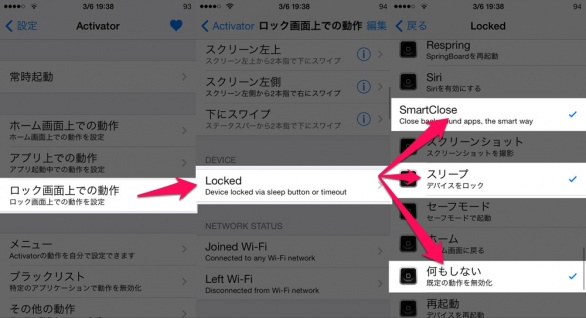
なぜ3つ設定が必要なのかというと以下の様な不具合があったためだ。
まずは実際にこのSmartCloseをスリープボタンに割り当てようとすると、Activatorでは直接的にこのスリープボタン1クリックに機能を割り当てることはできないようになっている。(2回押したりホールドの場合は可能)
しかしスリープボタンではなく、”Locked(ロックされた時)”に割り当てることは可能のようなのでこれに設定することになる。
そして割り当てが完了し、スリープボタンを押すとなぜか直後に再度iPhoneがスリープから解除してしまう現象が発生する。
これはおそらくスリープボタンが押された後にSmartCloseが実行されるのでそれに反応してスリープが解除されてしまうのだろう。
この現象を解決してくれるのがさらにActivatorで同じ”Locked”に”スリープ”を追加するときちんとバックグラウンドアプリを削除してくれた上に、スリープもしてくれるようになる。
しかし数回テストしているうちに、スリープボタンを押すと頻繁にセーフモードになったりするようになる。
そこでさらに解決してくれるのが3つ目の割り当ての”何もしない”となる。
チェックをいれることによって解決できたと思ったが、残念ながらこの3つをチェックしている状態でもまだセーフモードになる人が多くいる。
この問題は他のTweakと干渉しているからだという情報があったが、他のTweakの設定を変えたりすると上手くいくようになったという情報もあった。
現在はまだこの方法では不安定ではあるがまた新たに安定する情報があれば追記として書いていこうと思う。
方法その2.
Lockedに1つでスリープを遅延させる方法(比較的安定)
方法その1で不安定な人はこちらの方法を試すと安定するかもしれない。しかしこれにはその他にTweakが必要となってしまう。
例としてSpringtomize3を使った方法を紹介しようと思う。
実際の設定では
設定>Activator>ロック画面上での操作>Locked>SmartClose
設定>Springtomize 3>Animations>ON(Animation:Zoom Out)
の2つの設定となる。
追記(2014/04/01)
現在SmartCloseはアップデートにより、遅延せずとも機能してくれるようなので、
設定>Activator>ロック画面上での操作>Locked>SmartClose
と設定するだけでSpringtomize 3での設定は不要となるようだ。
Springtomize 3は有料だったのでこれで完全無料で設定が可能になった!!
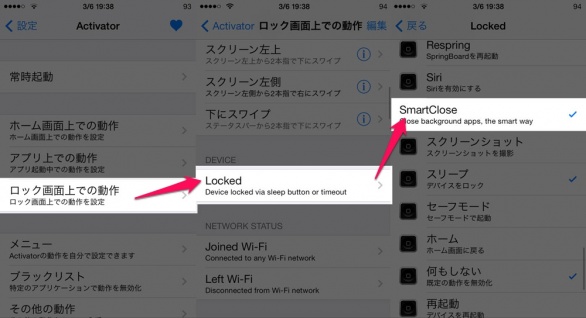
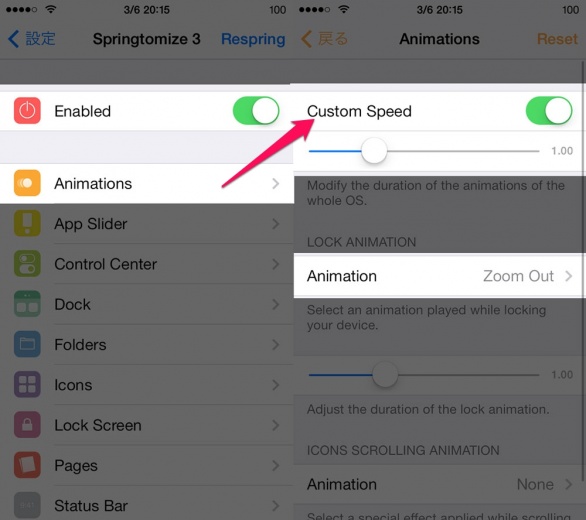
1つ目の3つActivatorに割り当てる方法だと不安定だった。その原因としてスリープボタンを押すと3つのアクションを同時に実行してしまうから、というのもあるだろう。
3つ割り当てなければならない理由として、スリープボタンを押したにもかかわらず再度スリープ解除してしまうからだ。
おそらくこれはスリープが解除されてしまう理由はスリープ(ロック)した後にSmartCloseが実行されているからだろう。
しかしこの2つ目の方法はスリープを遅延させることによってActivatorの設定を1つだけで済ませるという事ができる。
その代わりではあるが別にスリープボタンを押してスリープするまでの遅延を指せるTweakが必要となる。
例としてSpringtomize3を使ったが Springtomize3は有料なので他に無料で遅延させるためのTweakがあればそれで代用できるかもしれない。
以上の方法でスリープしているときは常にバックグラウンドアプリはない状態をキープすることができる。
現在はSpringtomizeで試しているが今のところセーフモードになったりしないのでしばらく様子を見ることにする。